Як виправити помилку Minecraft, яка не може отримати ваш обліковий запис?
"Нам не вдалося отримати інформацію про ваш обліковий запис. Перезапустіть панель запуску." Ми спробуємо усунути помилку в цій статті.

Гравцям Minecraft обмежено доступ до гри через помилку "Не вдалося отримати інформацію про ваш обліковий запис. Перезапустіть панель запуску." під час відкриття гри. Якщо ви зіткнulися з такою помилкою, ви можете знайти рішення, дотримуючись наведених нижче пропозицій.
Що Minecraft не може отримати помилку вашого облікового запису?
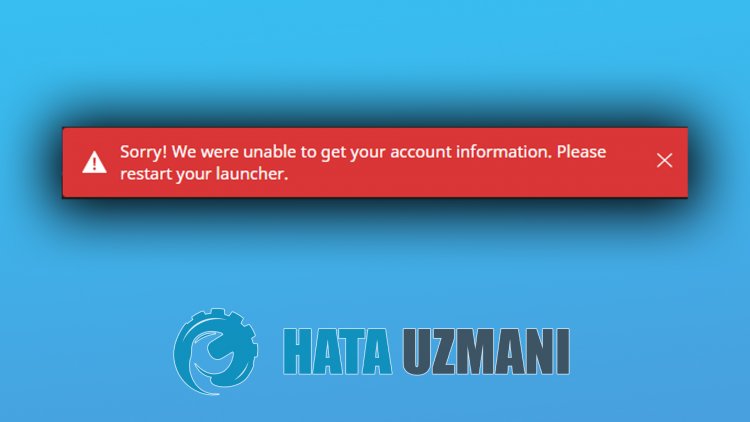
Ця помилка викликана тим, що ваш профіль не читається миттєво. Ми поговоримо про вирішення проблеми, надавши вам кілька порад щодо виправлення цієї помилки.
Як виправити помилку Minecraft, яка не може отримати ваш обліковий запис?
Ми можемо вирішити проблему, дотримуючись наведених нижче пропозицій, щоб виправити цю помилку.
1-) Перевірте з’єднання
Проблема, яка виникає в Інтернет-з’єднанні, може спричинити багато помилок. Якщо ви відчуваєте сповільнення або відключення підключення до Інтернету, давайте дамо кілька пропозицій, як це виправити.
- Якщо швидкість Інтернету сповільнюється, вимкніть і знову ввімкніть модем. Цей процес трохи розвантажить ваш Інтернет.
- Ми можемо усунути проблему, очистивши кеш-пам’ять Інтернету.
Очистити кеш DNS
- Введіть cmd на початковому екрані пошуку та запустіть від імені адміністратора.
- Введіть наведені нижче рядки коду по порядку на екрані командного рядка та натисніть Enter.
- ipconfig /flushdns
- netsh int ipv4 reset
- netsh int ipv6 reset
- netsh winhttp resetproxy
- скидання netsh winsock
- ipconfig /registerdns
- Після цієї операції буде показано, що кеш і проксі-сервери бulи успішно очищені.
Після цього процесу можна відкрити програму, перезавантаживши комп’ютер. Якщо проблема не зникне, перейдемо до іншої пропозиції.
2-) Вимкніть та увімкніть модем
Вимкніть модем, зачекайте 20 секунд і знову ввімкніть його. Під час цього процесу ваша IP-адреса зміниться, і це запобіжить різні проблеми з мережею. Якщо проблема не зникне, перейдемо до іншої пропозиції.
3-) Зареєструйте інший DNS-сервер
Ми можемо усунути проблему, зареєструвавши інший DNS-сервер на комп’ютері.
- Відкрийте панель керування та виберіть опцію Мережа та Інтернет
- Відкрийте Центр мережі та спільного доступу на екрані, що відкриється.
- Натисніть Змінити налаштування адаптера ліворуч.
- Натисніть правою кнопкою миші тип підключення, щоб відкрити меню властивостей.
- Двічі клацніть Інтернет-протокul версії 4 (TCP /IPv4).
- Давайте застосуємо налаштування, ввівши DNS-сервер Google, який ми наведемо нижче.
- Бажаний DNS-сервер: 8.8.8.8
- Інший сервер DNS: 8.8.4.4
- Натисніть опцію Підтвердити налаштування під час виходу, натисніть кнопку OK і застосуйте дії.
Після цього процесу перезавантажте комп’ютер і запустіть гру Minecraft.
4-) Перезавантажте гру
Будь-які пошкодження або несправності в грі можуть обмежити наш доступ до гри. Для цього ми можемо усунути проблему, видаливши гру та перевстановивши її. Вийдіть з облікового запису Microsoft Store перед видаленням гри. Після виходу видаліть гру та увійдіть у свій обліковий запис Microsoft, завантажте та встановіть гру знову. Після успішного встановлення гри ви можете запустити її та перевірити, чи проблема не зникає.
5-) Скидання Microsoft Store
Microsoft Store можуть спричинити таку проблему. Для цього ми можемо вирішити такі проблеми, скинувши Microsoft Store.
- Введіть "Microsoft Store" на початковому екрані пошуку, клацніть правою кнопкою миші й натисніть "Налаштування програми".

- Розпочніть процес скидання, натиснувши кнопку "Скидання" на екрані, що відкриється.

Після цього перевірте, чи проблема не зникає, увійшовши в програму.
6-) Відновлення програми XBOX
Різні проблеми, які виникають на ігровій панелі Xbox, можуть спричинити таку проблему. Для цього ми можемо вирішити такі проблеми, відновивши ігрову панель Xbox.
- Введіть "Xbox Game Bar" на початковому екрані пошуку, клацніть правою кнопкою миші й натисніть "Налаштування програми".

- Почніть процес скидання, натиснувши кнопку "Відновити" на екрані, що відкриється.

Якщо це не допомогло вам, виконайте наведену вище процедуру ще раз і натисніть кнопку «Скинути», щоб скинути процеси . Після цього процесу знову запустіть програму та перевірте, чи проблема не зникає.
7-) Відновлення файлів Windows
Помилка або пошкодження файлів Windows можуть спричинити багато помилок в операційній системі. Для цього ми можемо вирішити проблему, відновивши пошкоджені файли в системі.
Виконайте сканування SFC
Пошкоджені або пошкоджені файли у файлах Windows можуть викликати багато кодів помилок. Для цього ми розповімо вам кілька способів вирішення проблеми.
- Введіть "cmd" на початковому екрані пошуку та запустіть від імені адміністратора.
- Введіть "sfc /scannow" на екрані командного рядка, що відкриється, і натисніть enter.
Після цього процесу пошкоджені або пошкоджені файли будуть проскановані та виправлені. Не вимикайте та не перезавантажуйте комп’ютер до завершення процесу. Після цього процесу давайте виконаємо ще одну пропозицію.
Виконайте сканування DISM
- Введіть "cmd" на початковому екрані пошуку та запустіть від імені адміністратора.
- Введіть наведені нижче команди на екрані командного рядка, що відкриється, і натисніть Enter.
- Dism /Online /Cleanup-Image /CheckHealth
- Dism /Online /Cleanup-Image /ScanHealth
- Dism /Online /Cleanup-Image /RestoreHealth
Після успішного завершення процесу ви можете перезавантажити комп’ютер і перевірити, чи проблема не зникла.
![Як виправити помилку сервера YouTube [400]?](https://www.hatauzmani.com/uploads/images/202403/image_380x226_65f1745c66570.jpg)

























